Добијте најновија ажурирања са нашим стручним решењима
- Грешка 0к8007370 Виндовс Упдате је једна од оних које се ретко сусрећу, иако је тешко решити проблеме.
- Грешка може настати због проблема са компонентама ажурирања или када критичне услуге нису покренуте.
- Да бисте покренули ствари, проверите интернет везу, покрените потребне услуге или извршите надоградњу на месту, између осталих решења.
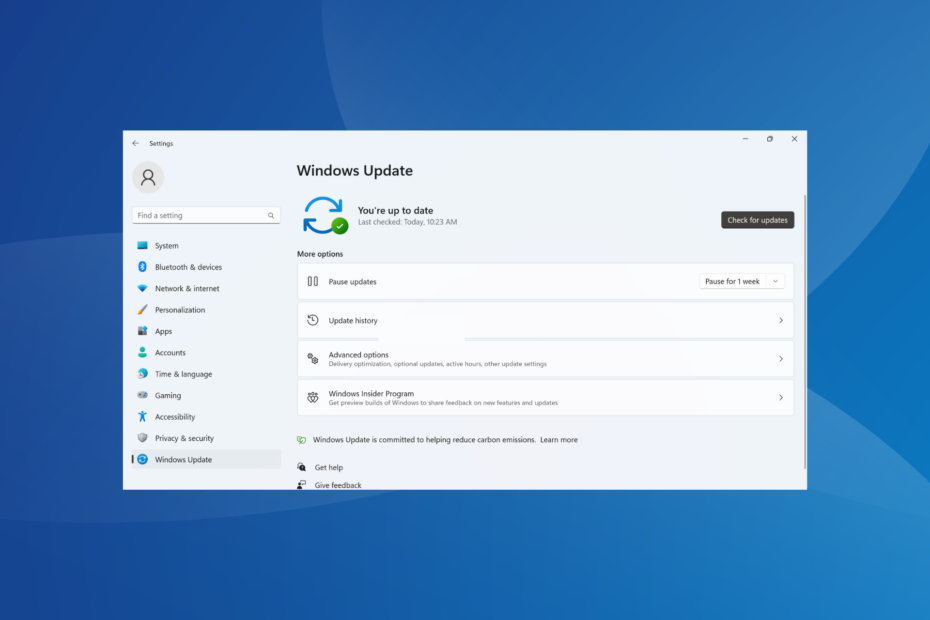
ИксИНСТАЛИРАЈТЕ КЛИКОМ НА ДАТОТЕКУ ЗА ПРЕУЗИМАЊЕ
- Преузмите Фортецт и инсталирајте га на вашем рачунару.
- Покрените процес скенирања алата да потражите оштећене датотеке које су извор проблема.
- Кликните десним тастером миша на Започните поправку да бисте решили проблеме са безбедношћу и перформансама вашег рачунара.
- Фортецт је преузео 0 читаоци овог месеца.
Имам Грешка при ажурирању Виндовс-а? Тада знате фрустрацију суочавања са једним. Иако је већину лако поправити, за неке је потребно време и труд, с обзиром на недостатак поузданих информација. Једна таква је грешка 0к8007370.
Појављује се када проверите да ли постоје ажурирања, и иако је једно доступно, не може се преузети и инсталирати. У неким случајевима, корисници наилазе на грешку 0к8007370 са одређеним ажурирањем, док за друге то може бити са свим новим верзијама. Хајде да сазнамо како можете да покренете ствари!
Зашто Виндовс Упдате не успе са грешком 0к8007370?
Ево неколико разлога због којих се суочавате са грешком 0к8007370 Виндовс ажурирања:
- Проблеми са компонентама ажурирања за Виндовс: Компоненте за ажурирање за Виндовс су од виталног значаја за процес провере и инсталирања ажурирања ОС-а и често проблеми са њима могу изазвати грешку.
- Оштећене системске датотеке: Када системске датотеке су оштећене, грешка се може појавити, поред апликације се не отварају, смањене перформансе или чак сусрет са а Плави екран смрти.
- Критичне услуге не раде: Постоји неколико позадина услуге да подржи процес ажурирања, који треба да буде покренут да би прошао.
Како да поправим грешку 0к8007370?
Пре него што пређемо на мало сложене поправке, прво испробајте ове брзе трикове:
- Поново покрените рачунар.
- Проверите да ли постоје проблеми са мрежном везом и проверите да ли имате а брза интернет конекција.
- Онемогућите све антивирусне програме треће стране на рачунару. Ако је то добро, препоручујемо вам да користите а Антивирус прилагођен Виндовс-у.
Ако ниједно не функционише, пређите на следећа решења.
1. Поправите оштећене системске датотеке
- Притисните Виндовс + С за отварање Претрага, тип Командна линија у пољу за текст и кликните на Покрени као администратор.
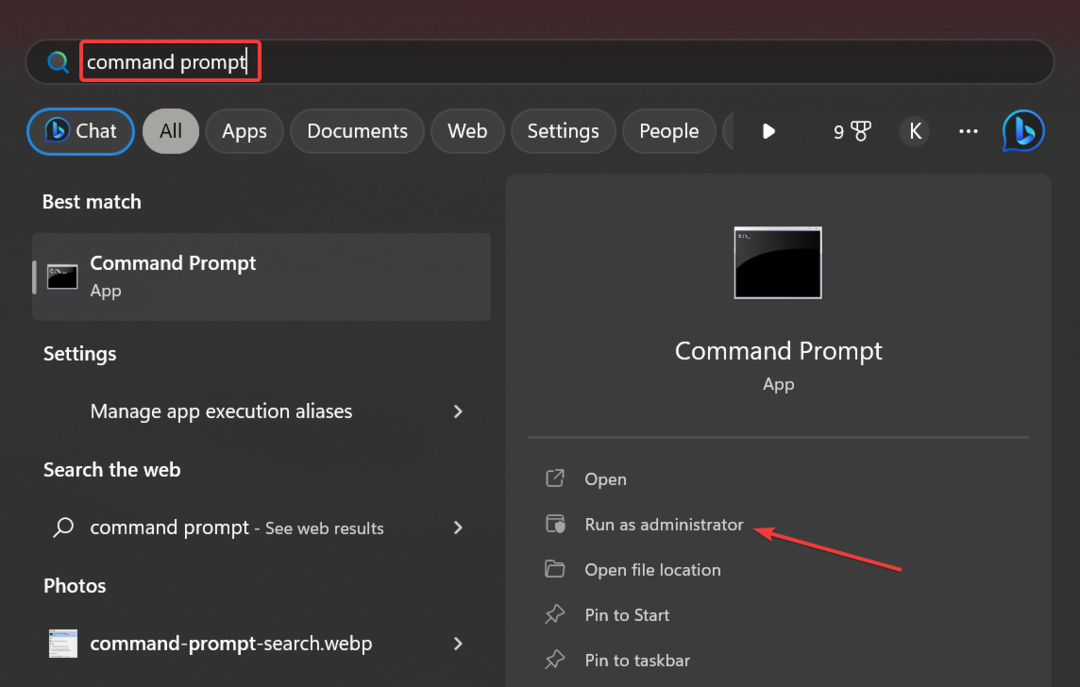
- Кликните да у УАЦ промпт.
- Налепите следеће три команде појединачно и притисните Ентер после сваког да се покрене ДИСМ оруђе:
ДИСМ /Онлине /Цлеануп-Имаге /ЦхецкХеалтхДИСМ /Онлине /Цлеануп-Имаге /СцанХеалтхДИСМ /Онлине /Цлеануп-Имаге /РестореХеалтх - Када завршите, извршите следећу команду да бисте покренули СФЦ скенирање:
сфц /сцаннов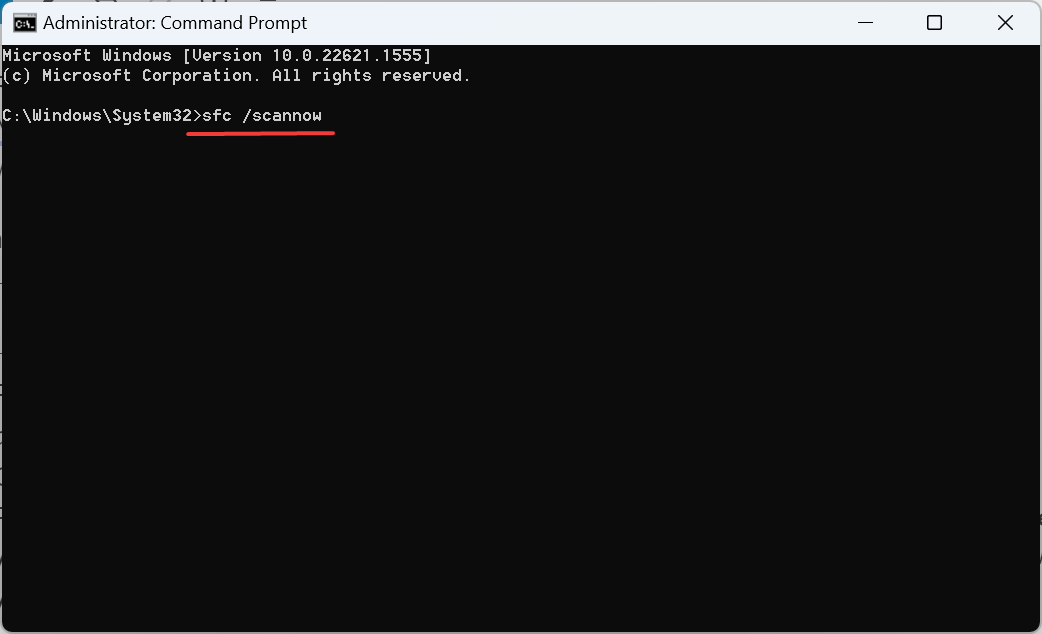
- На крају, поново покрените рачунар да би промене ступиле на снагу.
Ако је то оштећене системске датотеке да је крив за грешку 0к8007370, покретање ДИСМ алата и СФЦ скенирање би требало да ураде трик. Њих двоје ће идентификовати и заменити све недостајуће или проблематичне.
Поред ове методе, брже је и ефикасније користити специјализовани софтвер који је развијен за поправку оштећених Виндовс датотека. Кораци у наставку описују како да га користите.
2. Покрените критичне услуге
- Притисните Виндовс + Р за отварање Трцати, тип услуге.мсц у пољу за текст и притисните Ентер.
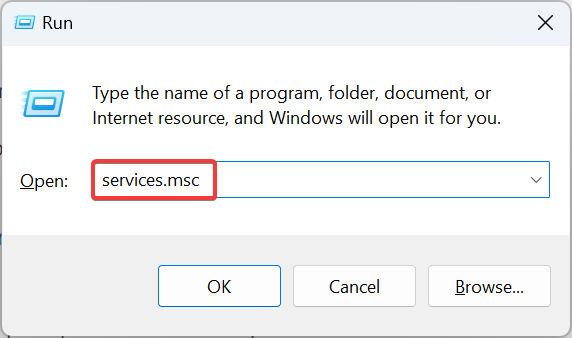
- Лоцирајте Позадински Интелигенти трансфер сервис, кликните десним тастером миша на њега и изаберите Својства.
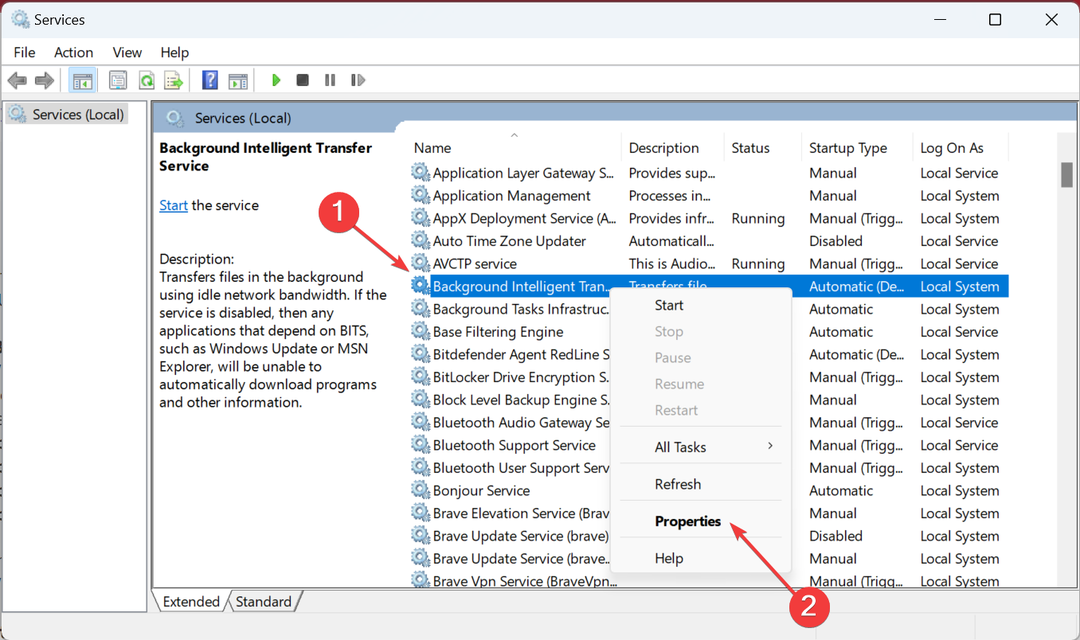
- Изаберите Аутоматски од Тип покретања падајућем менију, кликните на Почетак дугме, а затим укључите У реду да сачувате промене.
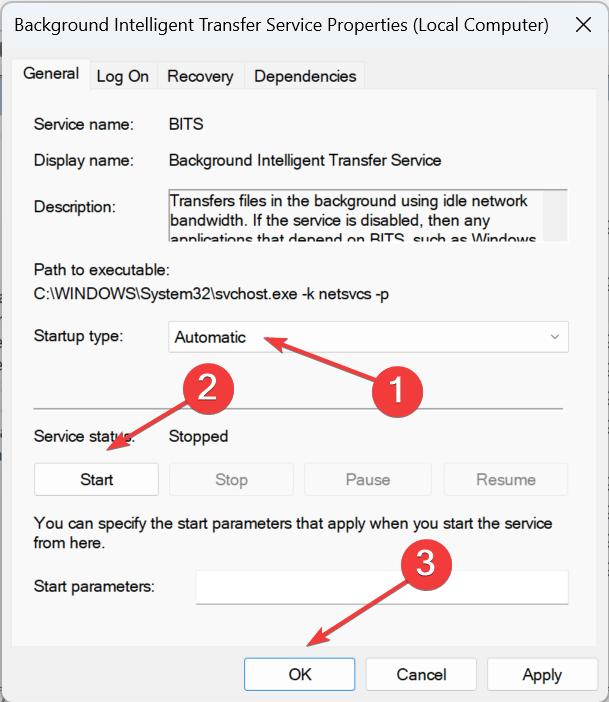
- Слично томе, уверите се да раде и следеће услуге:
- Криптографске услуге
- МСИ Сервер
- Виндовс Упдате
Након што покренете критичне услуге и поново покренете рачунар, проверите да ли је грешка 0к8007370 Виндовс Упдате исправљена.
3. Ресетујте компоненте Виндовс ажурирања
- Притисните Виндовс + Р за отварање Трцати, тип цмд, и ударио Цтрл + Смена + Ентер.
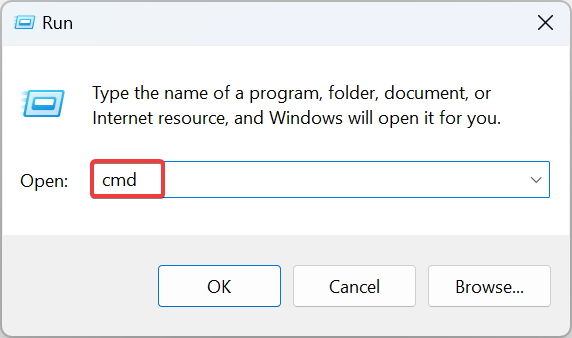
- Кликните да у промпту.
- Покрените следеће команде да бисте зауставили услуге:
нето стоп битовинет стоп вуаусервнет стоп аппидсвцнет стоп цриптсвц - Извршите следећу команду:
Дел "%АЛЛУСЕРСПРОФИЛЕ%\Апплицатион Дата\Мицрософт\Нетворк\Довнлоадер*.*"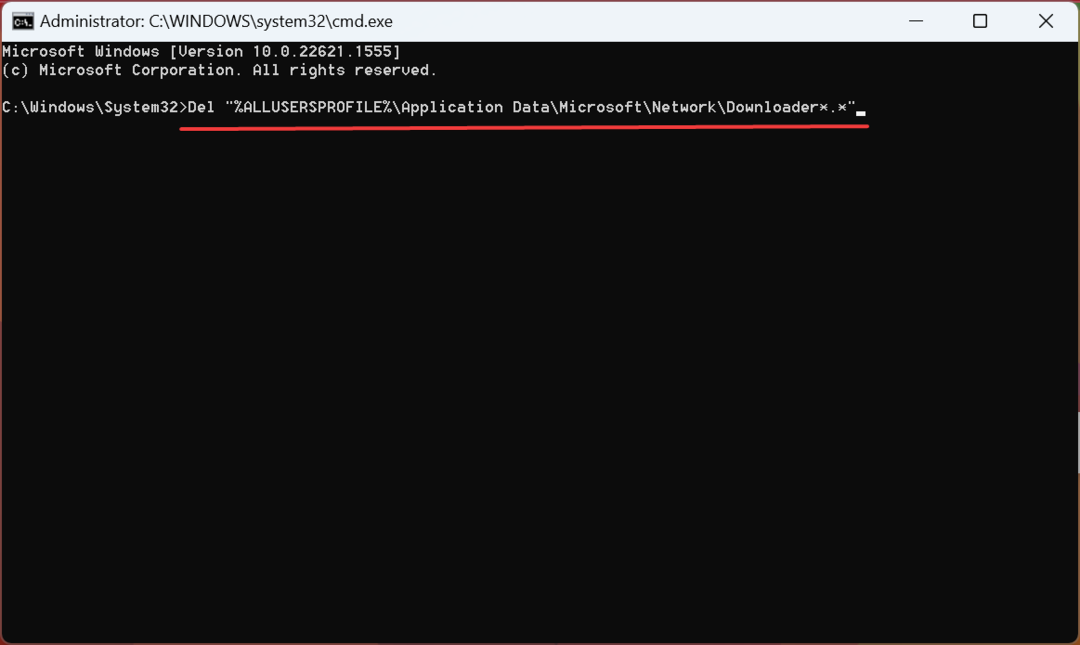
- Покрените ове две следеће:
рмдир %системроот%\СофтвареДистрибутион /С /Крмдир %системроот%\систем32\цатроот2 /С /К - Извршите ове команде да бисте ресетовали БИТС и Виндовс Упдате услуге:
сц.еке сдсет битова Д:(А ЦЦЛЦСВРПВПДТЛОЦРРЦСИ)(А;; ЦЦДЦЛЦСВРПВПДТЛОЦРСДРЦВДВОБА)(А;; ЦЦЛЦСВЛОЦРРЦАУ)(А;; ЦЦЛЦСВРПВПДТЛОЦРРЦПУ)сц.еке сдсет вуаусерв Д:(А ЦЦЛЦСВРПВПДТЛОЦРРЦСИ)(А;; ЦЦДЦЛЦСВРПВПДТЛОЦРСДРЦВДВОБА)(А;; ЦЦЛЦСВЛОЦРРЦАУ)(А;; ЦЦЛЦСВРПВПДТЛОЦРРЦПУ) - Сада покрените следећу команду:
цд /д %виндир%\систем32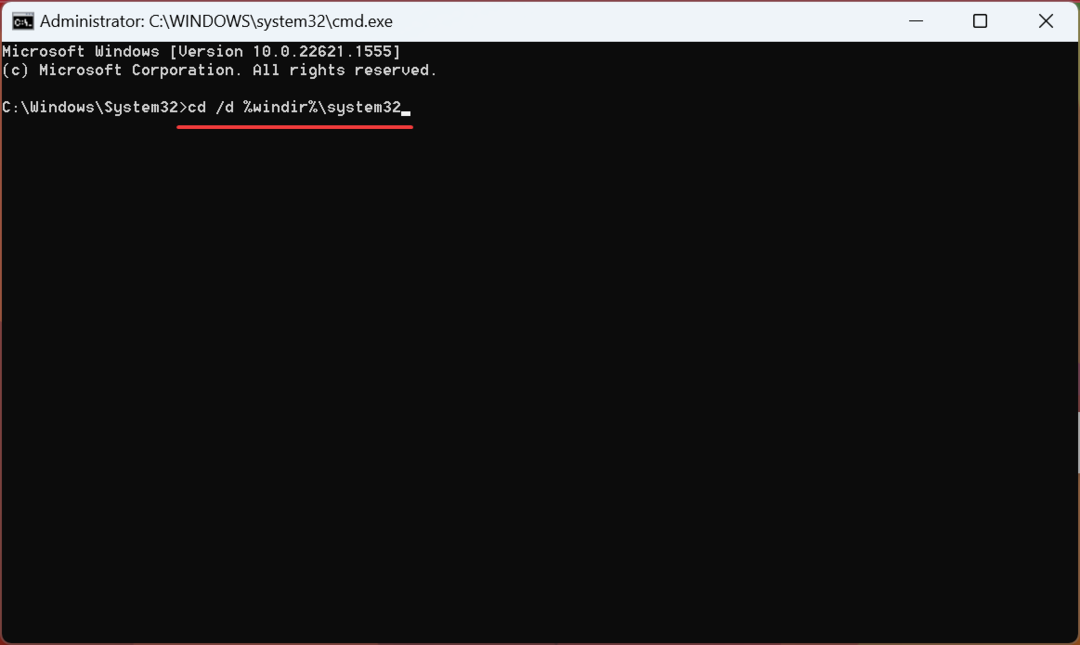
- Покрените ове команде појединачно да бисте регистровали критичне ДЛЛ-ове:
регсвр32.еке /с атл.длл
регсвр32.еке /с урлмон.длл
регсвр32.еке /с мсхтмл.длл
регсвр32.еке /с схдоцвв.длл
регсвр32.еке /с бровсеуи.длл
регсвр32.еке /с јсцрипт.длл
регсвр32.еке /с вбсцрипт.длл
регсвр32.еке /с сцррун.длл
регсвр32.еке /с мскмл.длл
регсвр32.еке /с мскмл3.длл
регсвр32.еке /с мскмл6.длл
регсвр32.еке /с ацткпрки.длл
регсвр32.еке /с софтпуб.длл
регсвр32.еке /с винтруст.длл
регсвр32.еке /с дссенх.длл
регсвр32.еке /с рсаенх.длл
регсвр32.еке /с гпкцсп.длл
регсвр32.еке /с сццбасе.длл
регсвр32.еке /с слбцсп.длл
регсвр32.еке /с цриптдлг.длл
регсвр32.еке /с олеаут32.длл
регсвр32.еке /с оле32.длл
регсвр32.еке /с схелл32.длл
регсвр32.еке /с инитпки.длл
регсвр32.еке /с вуапи.длл
регсвр32.еке /с вуауенг.длл
регсвр32.еке /с вуауенг1.длл
регсвр32.еке /с вуцлтуи.длл
регсвр32.еке /с вупс.длл
регсвр32.еке /с вупс2.длл
регсвр32.еке /с вувеб.длл
регсвр32.еке /с кмгр.длл
регсвр32.еке /с кмгрпрки.длл
регсвр32.еке /с вуцлтук.длл
регсвр32.еке /с мувеб.длл
регсвр32.еке /с вувебв.длл
9. Покрените ове команде да бисте ресетовали мрежну конфигурацију:нетсх винсоцк ресетнетсх винсоцк ресет проки
10. Извршите следеће команде да поново покренете раније заустављене услуге:нето стартни битовинет старт вуаусервнет старт аппидсвцнет старт цриптсвц
Једном сте ресетујте компоненте Виндовс ажурирања, поново покрените рачунар да би промене ступиле на снагу, а грешка 0к8007370 би требало да нестане заувек.
- ДКСГИ ГРЕШКА УРЕЂАЈ УКЛОЊЕН: 6 брзих начина да то поправите
- 0к8007001д Код грешке Виндовс Упдате: 4 начина да то поправите
- 0к800423ф4 ВСС грешка: 6 начина да се поправи
- Тражена адреса није важећа у свом контексту [Поправи]
4. Ручно инсталирајте ажурирања
- Идентификујте КБ (база знања) број за ажурирање које није успело да се инсталира.
- Иди на Мицрософт Упдате Цаталог, налепите КБ број у поље за текст у горњем десном углу и притисните Ентер.
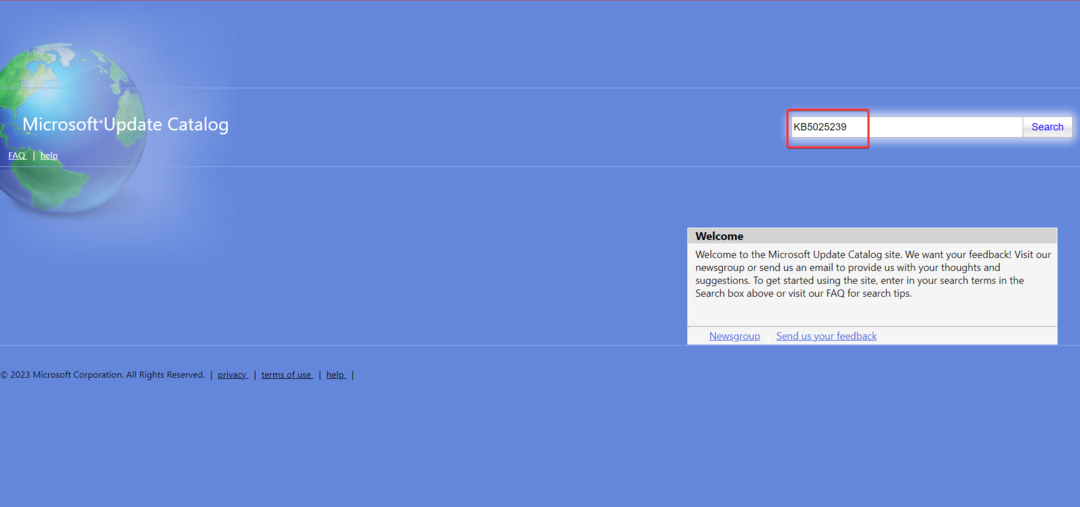
- Кликните на Преузимање поред ажурирања које одговара вашем спецификације рачунара.
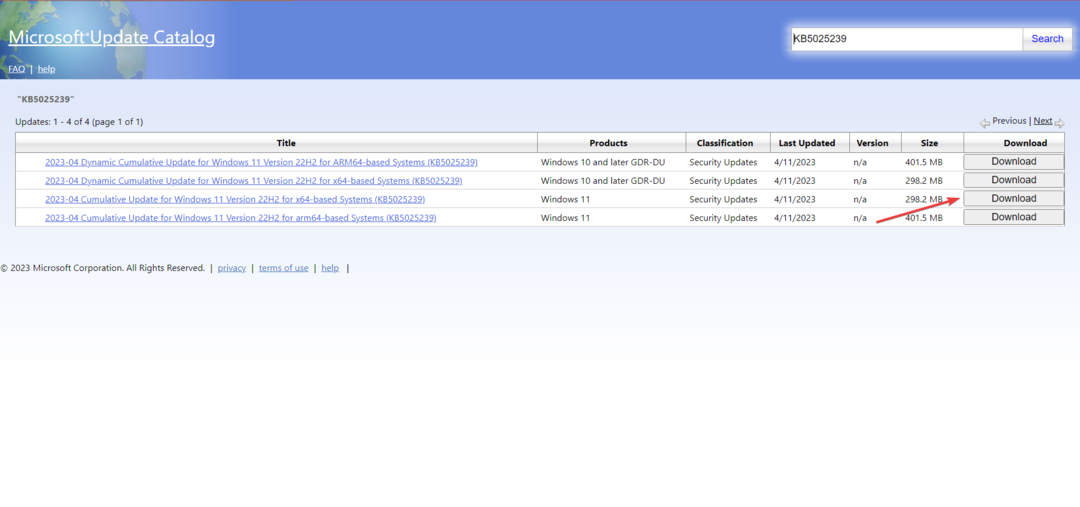
- Сада кликните на везу која се појављује у искачућем прозору.
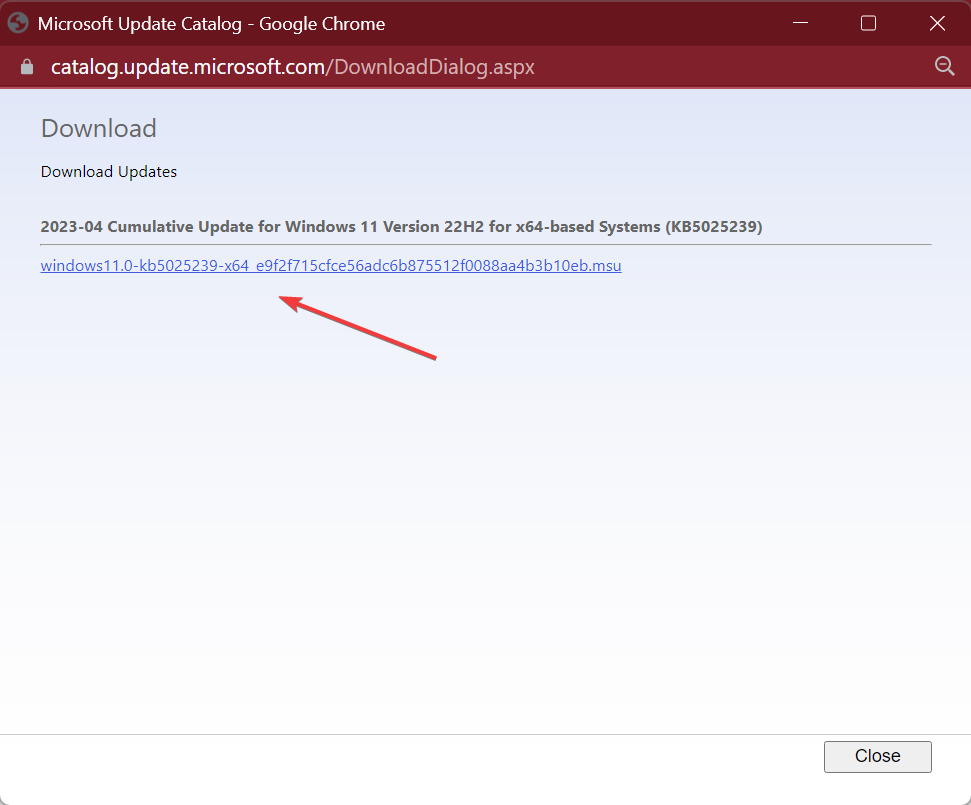
- Након преузимања, покрените подешавање и пратите упутства на екрану да бисте довршили процес.
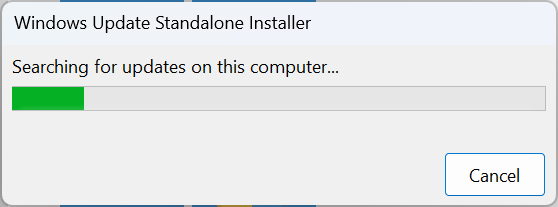
5. Извршите надоградњу на месту
- Преузмите Виндовс 11 ИСО након избора издања и језика производа из званична веб локација Мицрософт-а.
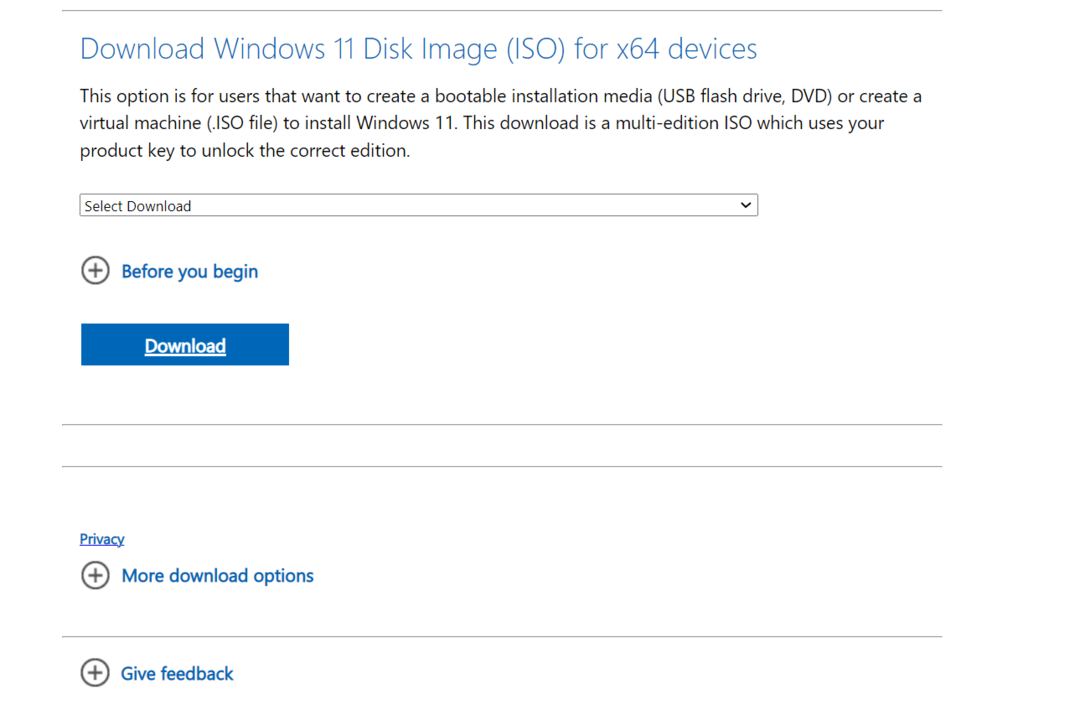
- Двапут кликните на ИСО датотеку и кликните Отвори у промпту.
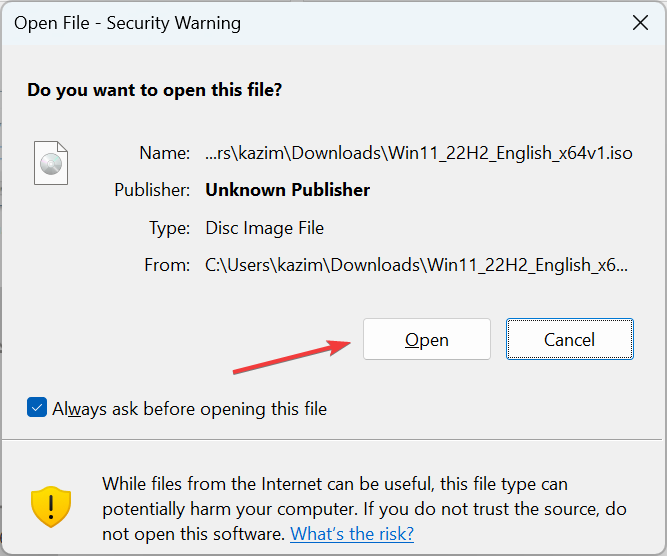
- Покренути сетуп.еке фајл.
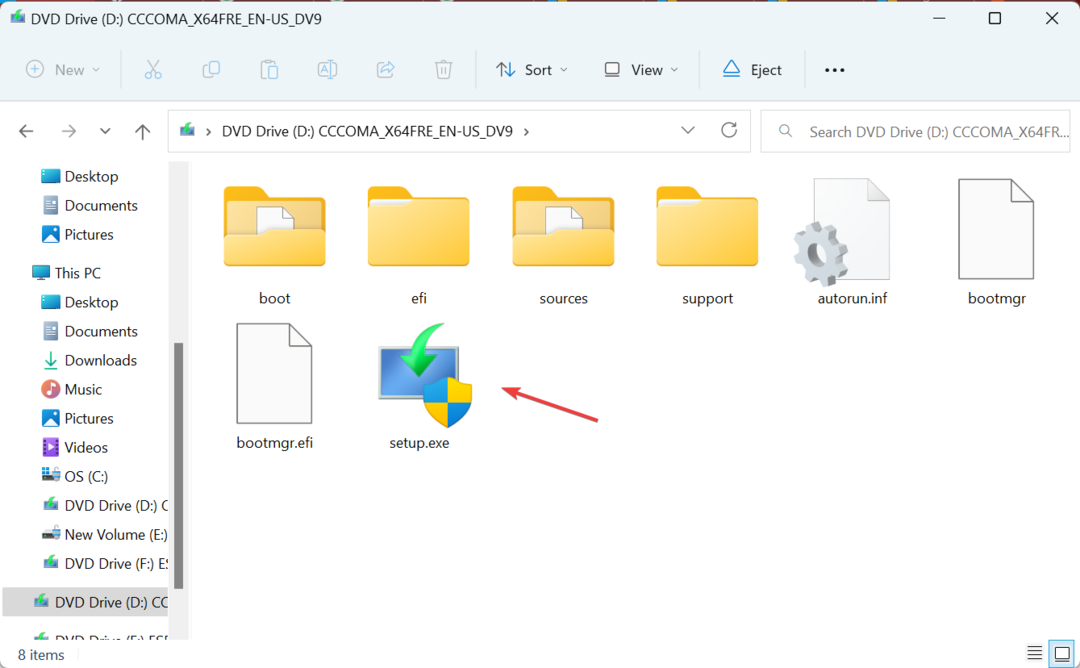
- Кликните да у УАЦ промпт.
- Кликните на Следећи да наставите.
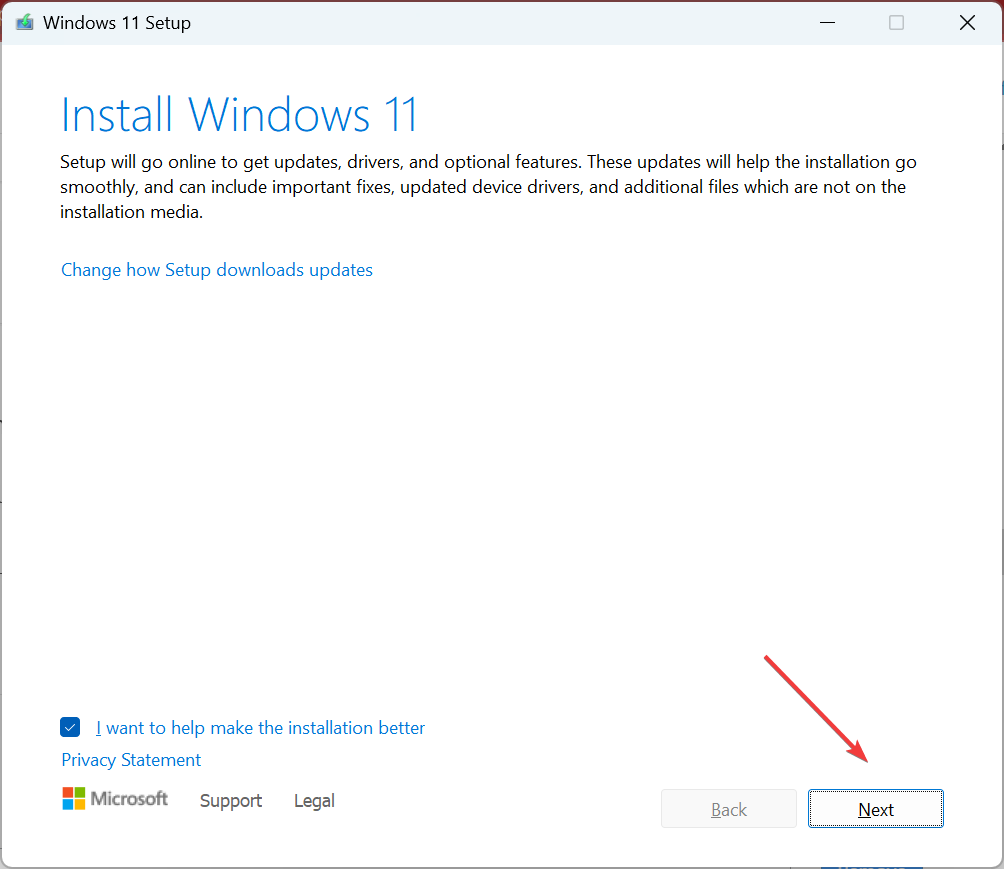
- Сада, кликните Прихвати да прихватите услове лиценцирања компаније Мицрософт.
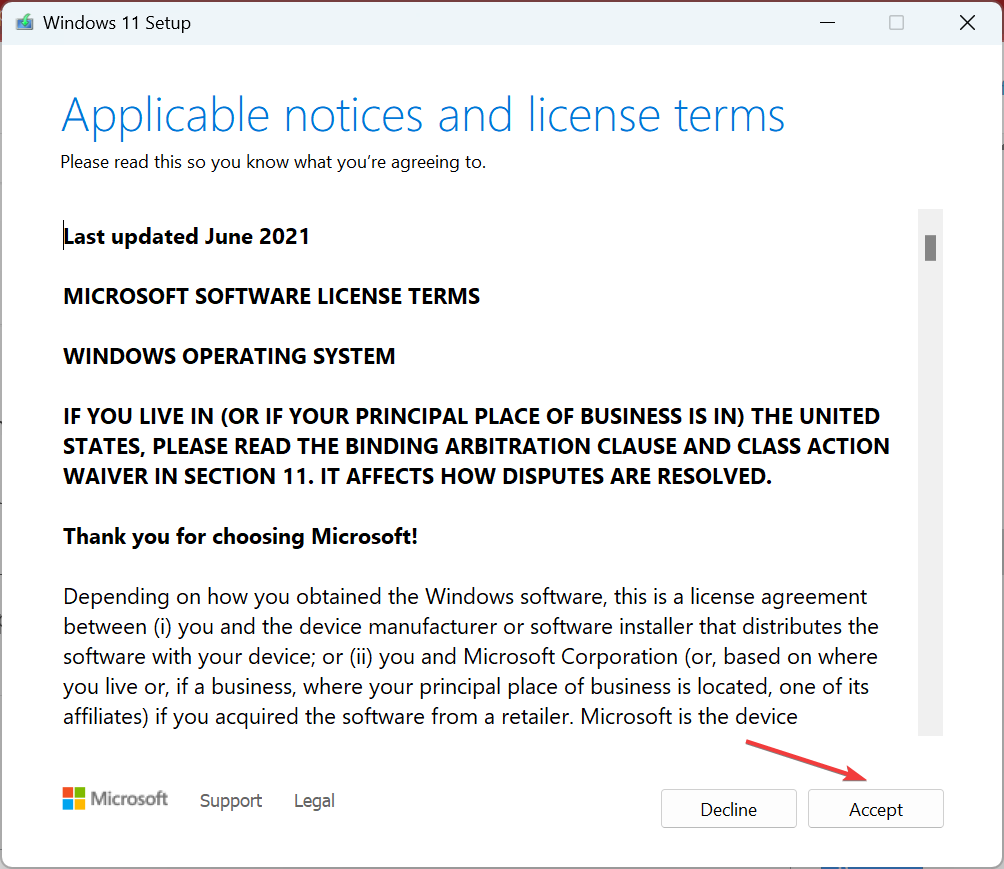
- На крају, проверите да ли подешавање гласи Чувајте личне датотеке и апликације, и кликните Инсталирај да започне процес.
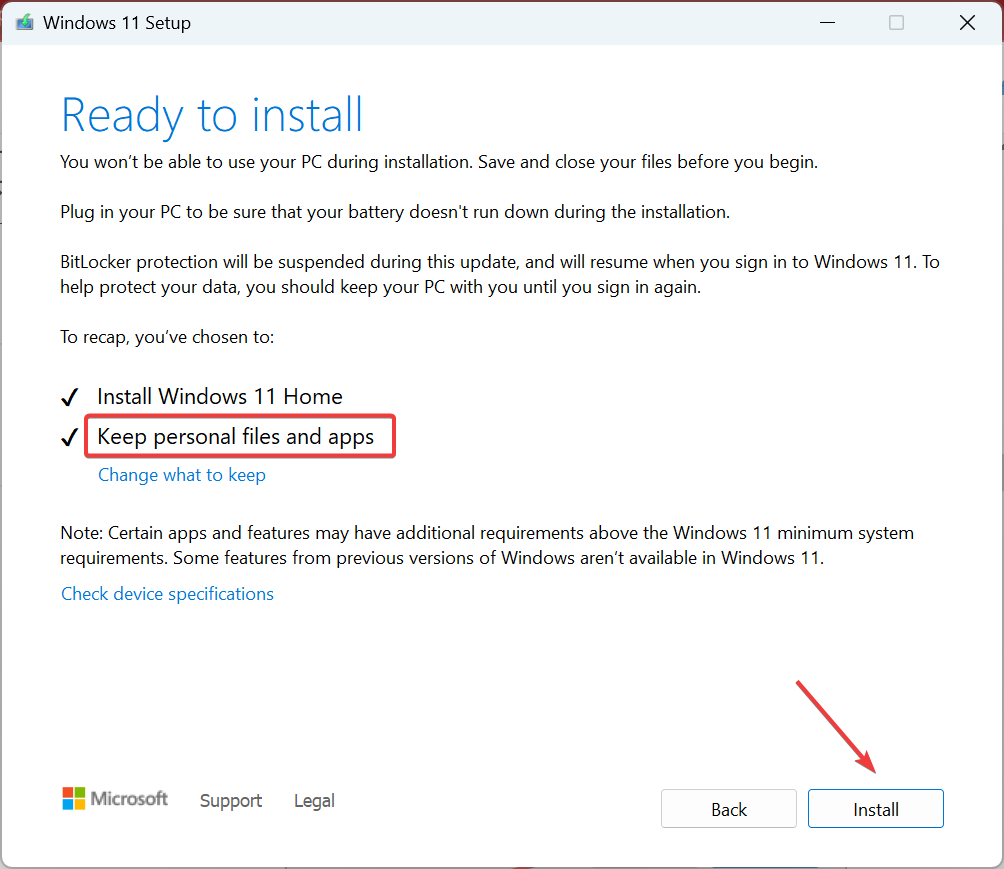
Надоградња на месту обично траје неколико сати, али је ефикасно решење против 0к8007370 и многих других грешака. И у том процесу не губите ниједну датотеку или апликацију. Осим тога, након поправке, перформансе система се значајно побољшавају.
Пре него што одете, не заборавите да проверите најкритичније безбедносне поставке у Виндовс-у и како их конфигурисати.
Реците нам која је поправка радила за вас у одељку за коментаре испод.
И даље имате проблема?
СПОНЗОРИСАНИ
Ако горњи предлози нису решили ваш проблем, ваш рачунар може имати озбиљније проблеме са Виндовс-ом. Предлажемо да изаберете решење све у једном, као што је Фортецт да ефикасно решите проблеме. Након инсталације, само кликните на Прикажи и поправи дугме, а затим притисните Започните поправку.


